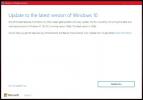Jak dostosować wiersz polecenia (cmd) w systemie Windows Vista / Windows 7
Czy podoba Ci się domyślny ekran wiersza polecenia w systemie Windows? Jeśli nie, możesz dostosować go do swoich potrzeb, zmieniając układ, czcionkę i kolor. Istnieje wiele powodów, dla których użytkownicy dostosowują wiersz polecenia, niektórzy zwiększają szerokość, ponieważ muszą pisać długie kody, niektórzy zmieniają rozmiar czcionek, aby wyglądać na większe itp. Domyślny styl wiersza poleceń jest obecnie zbyt powszechny, aby zmienić mój, zmieniłem tło, aby pasowało do tapety Windows 7 na pulpicie.
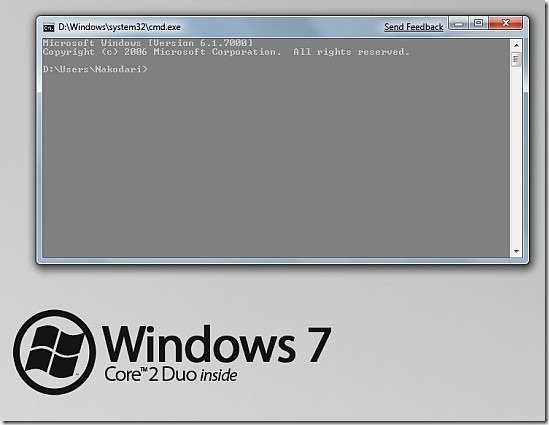
Fajnie, prawda? W każdym razie tak to robisz. Kliknij okno prawym przyciskiem myszy i wybierz właściwości, jak pokazano na zrzucie ekranu poniżej.
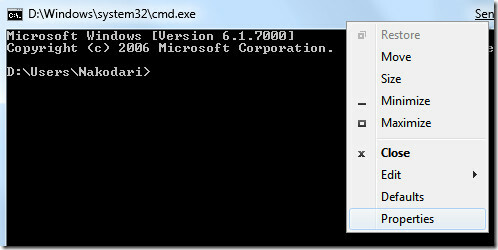
Teraz przejdź do zakładki czcionek, aby zmienić typ i rozmiar czcionki. Jeśli siedzisz trochę za daleko od monitora, możesz zwiększyć rozmiar czcionki.
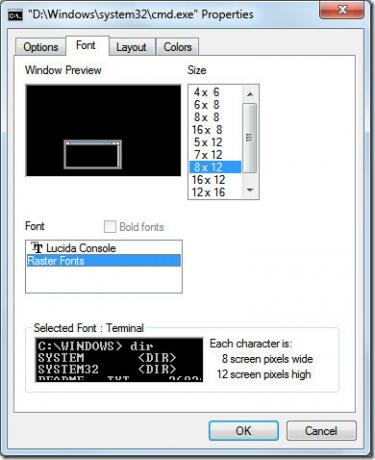
Jeśli jesteś programistą i dużo pracujesz nad wierszami poleceń, możesz przejść do karty Układ i zwiększyć szerokość i wysokość okien, możesz także zmienić inne układy.
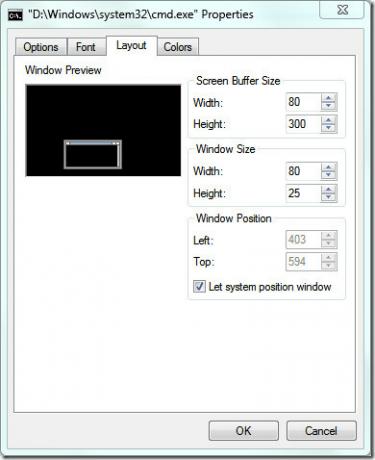
Wreszcie jest interesująca część, w zakładce Kolory możesz zmienić kolor tekstu ekranu, tła ekranu, tekstu wyskakującego i tła wyskakującego. Jeśli jesteś zaawansowanym użytkownikiem, możesz również wybrać wartości kolorów ręcznie.
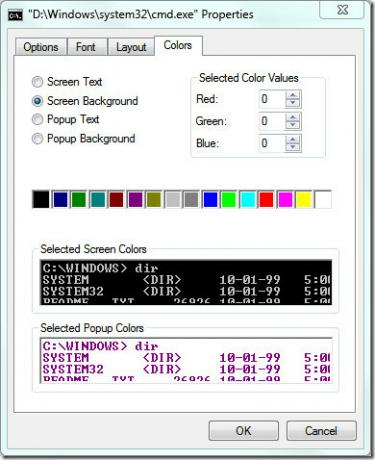
Podczas dostosowywania wiersza polecenia znajduje się ekran podglądu, na którym można sprawdzić zmianę przed jej wdrożeniem. Czy to nie było łatwe? Cieszyć się!
Poszukiwanie
Najnowsze Posty
Jak znaleźć aplikację korzystającą z kamery internetowej [Windows]
Kontrolowanie które aplikacje mogą uzyskać dostęp do kamery interne...
Jak uzyskać aktualizację rocznicową systemu Windows 10 teraz
Rocznicowa aktualizacja systemu Windows 10 rozpocznie się powoli, a...
Napraw przypięte aplikacje, które nie otwierają się na pasku zadań w systemie Windows 10
Gdy otworzysz przypiętą aplikację z paska zadań, otworzy się dokład...

![Jak znaleźć aplikację korzystającą z kamery internetowej [Windows]](/f/667860f51a96d4a2b1bae9378d6cc0be.png?width=680&height=100)